解锁全教程

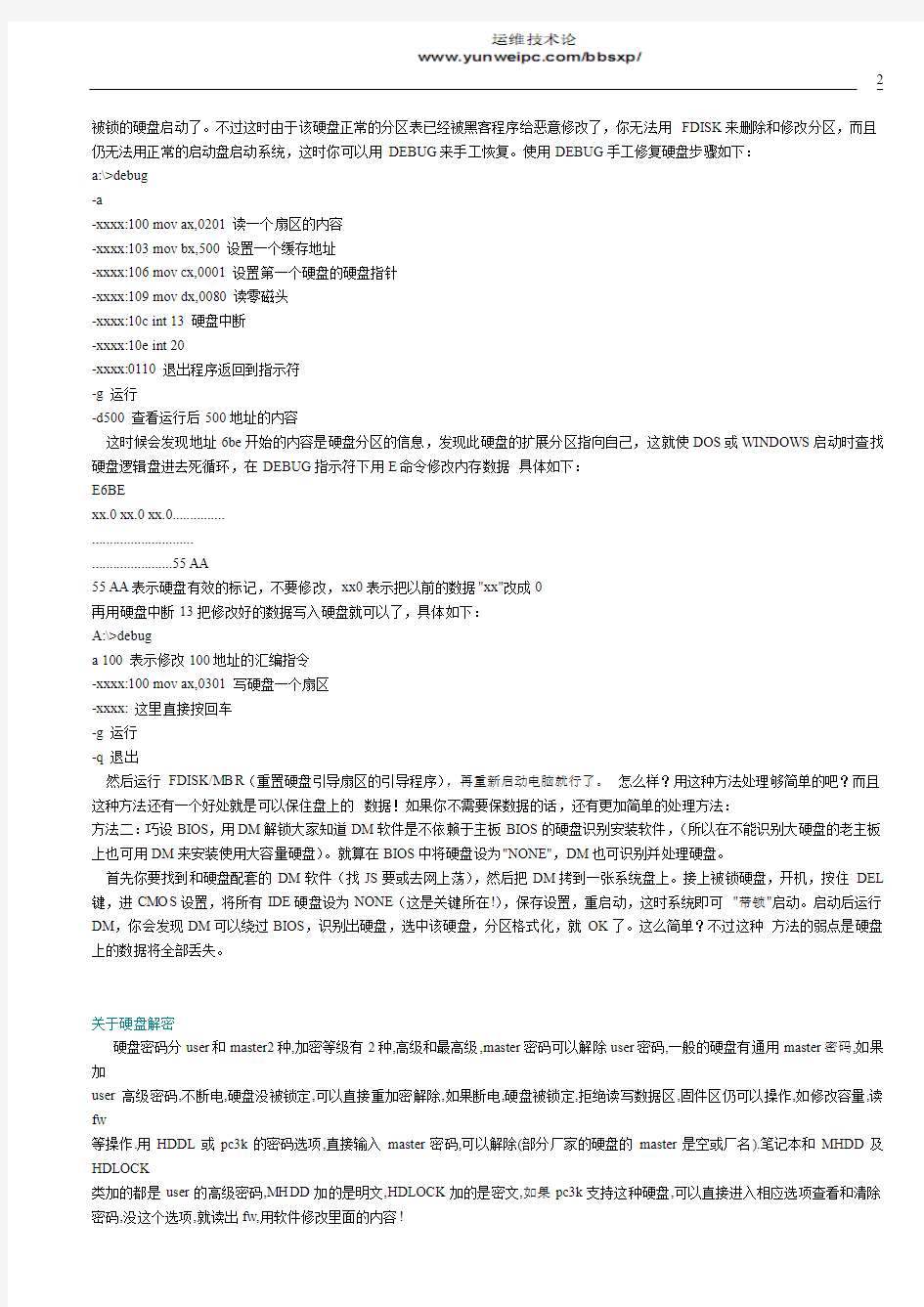
一般解锁方法:
1、若知道用户原来设定的口令,可在P C-3000A T主菜单下按小键盘的6键(或右方向键),选择“D i s k s e q u r i t y c o m m a n d s”---“u n l o c k
d i s k”,输入正确口令,回车,若提示操作成功即为解锁成功;然后,再执行”C l
e a r p a s s w o r d”,便可完全清除用户设定的口令,此时数据无损。
2、若不知道用户设定的口令,但Ma s t e r p a s s w o r d为$F F F E,且S e q u r i t yl e v e l为h i g h,则解锁步骤同上。但输入密码时须选择P a s s w o r d t y p e:m a s t e r,并输入正确的m a s t e r p a s s w o r d.
3、若不知道用户设定的口令,但Ma s t e r p a s s w o r d为$F F F E,且S e q u r i t y l e v e l为m a x i m a l,则应执行“D i s k s e q u r i t y c o m m a n d s”-“S e t p a s s w o r d”,输入正确的M a s t e r p a s s w o r d,然后执行“E r a s e d i s k”。经过数十分钟的数据清除过程后,硬盘可恢复到可使用状态,但原有数据全部丢失。
4、若不知道用户设定的口令也不知道Ma s t e r p a s s w o r d,则需要用特别的方法解除密码
解开硬盘逻辑死锁的另几种有效方法!(简易)
给“逻辑锁”解锁比较容易的方法是:
1。“热拔插”硬盘电源。
“热拔插”硬盘电源就是在当系统启动时,先不给被锁的硬盘加电,启动完成后再给硬盘“热插”上电源线,这样系统就可以正常控制硬盘了。这是一种非常危险的方法,为了降低危险程度,碰到“逻辑锁”后,大家最好依照下面两种比较简单和安全的方法处理。2。★U l t r a E d i t★
首先准备一张启动盘,然后在其他正常的机器上使用二进制编辑工具(推荐U l t r a E d i t)修改软盘上的I O.S Y S文件(修改前记住先将该文件的属性改为正常),具体是在这个文件里面搜索第一个“55A A”字符串,找到以后修改为任何其他数值即可。用这张修改过的系统软盘你就可以顺利地带着被锁的硬盘启动了。不过这时由于该硬盘正常的分区表已经被破坏,你无法用“F d i s k”来删除和修改分区,但是此时可以用本论坛介绍的关于分区表恢复的方法来处理。
3。★D M★
因为D M是不依赖于主板B I O S来识别硬盘的硬盘工具,就算在主板B I O S中将硬盘设为“N O N E”,D M也可识别硬盘并进行分区和格式化等操作,所以我们也可以利用D M软件为硬盘解锁。
首先将D M拷到一张系统盘上,接上被锁硬盘后开机,按“D e l”键进入B I O S设置,将所有I D E接口设为“N O N E”并保存后退出,然后用软盘启动系统,系统即可“带锁”启动,因为此时系统根本就等于没有硬盘。
启动后运行D M,你会发现D M可以识别出硬盘,选中该硬盘进行分区格式化就可以了。这种方法简单方便,但是有一个致命的缺点,就是硬盘上的数据保不住了
硬盘逻辑锁巧解
在谈论具体的解决方法前,先讲述一下被"逻辑锁"锁住的硬盘为什么不能用普通办法启动的原因:
计算机在引导D O S系统时将会搜索所有逻辑盘的顺序,当D O S被引导时,首先要去找主引导扇区的分区表信息,位于硬盘的零头零柱面的第一个扇区的O B E H地址开始的地方,当分区信息开始的地方为80H时表示是主引导分区,其他的为扩展分区,主引导分区被定义为逻辑盘C盘,然后查找扩展分区的逻辑盘,被定义为D盘,以此类推找到E,F,G....."逻辑锁"就是在此下手,修改了正常的主引导分区记录将扩展分区的第一个逻辑盘指向自己,D O S在启动时查找到第一个逻辑盘后,查找下个逻辑盘总是找到是自己,这样一来就形成了死循环,这就是使用软驱,光驱,双硬盘都不能正常启动的原因。实际上这"逻辑锁"只是利用了D O S 在启动时的一个小小缺陷,便令不少高手都束手无策。知道了"逻辑锁"的"上锁"原理,要解锁也就比较容易了。以前我看到有位朋友采用"热拔插"硬盘电源的方法来处理:就是在当系统启动时,先不给被锁的硬盘插上电源线,等待启动完成后再给硬盘"热插"上电源线,这时如果硬盘没有烧坏的话,系统就可以控制硬盘了。当然这是一种非常危险的方法,大家不要轻易尝试,下面介绍两种比较简单和安全的处理方法。
方法一:修改D O S启动文件
首先准备一张D O S6.22的系统盘,带上d e b u g、p c t o o l s5.0、f d i s k等工具。然后在一台正常的机器上,使用你熟悉的二进制编辑工具(d e b u g、p c t o o l s5.0,或者w i n d o w s下的u l t r a e d i t都行)修改软盘上的I O.S Y S文件(修改前记住改该文件的属性为正常),具体是在这个文件里面搜索第一个"55a a"字符串,找到以后修改为任何其他数值即可。用这张修改过的系统软盘你就可以顺利地带着WWW.Y U N WE I P C.C O M/B B S X P/制作:l i j i n t i m
被锁的硬盘启动了。不过这时由于该硬盘正常的分区表已经被黑客程序给恶意修改了,你无法用F D I S K来删除和修改分区,而且仍无法用正常的启动盘启动系统,这时你可以用D E B U G来手工恢复。使用D E B U G手工修复硬盘步骤如下:
a:\>d e b u g
-a
-x x x x:100m o v a x,0201读一个扇区的内容
-x x x x:103m o v b x,500设置一个缓存地址
-x x x x:106m o v c x,0001设置第一个硬盘的硬盘指针
-x x x x:109m o v d x,0080读零磁头
-x x x x:10c i n t13硬盘中断
-x x x x:10e i n t20
-x x x x:0110退出程序返回到指示符
-g运行
-d500查看运行后500地址的内容
这时候会发现地址6b e开始的内容是硬盘分区的信息,发现此硬盘的扩展分区指向自己,这就使D O S或WI N D O WS启动时查找硬盘逻辑盘进去死循环,在D E B U G指示符下用E命令修改内存数据具体如下:
E6B E
x x.0x x.0x x.0...............
.............................
.......................55A A
55A A表示硬盘有效的标记,不要修改,x x0表示把以前的数据"x x"改成0
再用硬盘中断13把修改好的数据写入硬盘就可以了,具体如下:
A:\>d e b u g
a100表示修改100地址的汇编指令
-x x x x:100m o v a x,0301写硬盘一个扇区
-x x x x:这里直接按回车
-g运行
-q退出
然后运行F D I S K/MB R(重置硬盘引导扇区的引导程序),再重新启动电脑就行了。怎么样?用这种方法处理够简单的吧?而且这种方法还有一个好处就是可以保住盘上的数据!如果你不需要保数据的话,还有更加简单的处理方法:
方法二:巧设B I O S,用D M解锁大家知道D M软件是不依赖于主板B I O S的硬盘识别安装软件,(所以在不能识别大硬盘的老主板上也可用D M来安装使用大容量硬盘)。就算在B I O S中将硬盘设为"N O N E",D M也可识别并处理硬盘。
首先你要找到和硬盘配套的D M软件(找J S要或去网上荡),然后把D M拷到一张系统盘上。接上被锁硬盘,开机,按住D E L 键,进C MO S设置,将所有I D E硬盘设为N O N E(这是关键所在!),保存设置,重启动,这时系统即可"带锁"启动。启动后运行D M,你会发现D M可以绕过B I O S,识别出硬盘,选中该硬盘,分区格式化,就O K了。这么简单?不过这种方法的弱点是硬盘上的数据将全部丢失。
关于硬盘解密
硬盘密码分u s e r和m a s t e r2种,加密等级有2种,高级和最高级,m a s t e r密码可以解除u s e r密码,一般的硬盘有通用m a s t e r密码,如果加
u s e r高级密码,不断电,硬盘没被锁定,可以直接重加密解除,如果断电,硬盘被锁定,拒绝读写数据区,固件区仍可以操作,如修改容量,读f w
等操作.用H D D L或p c3k的密码选项,直接输入m a s t e r密码,可以解除(部分厂家的硬盘的m a s t e r是空或厂名).笔记本和M H D D及H D L O C K
类加的都是u s e r的高级密码,MH D D加的是明文,H D L O C K加的是密文,如果p c3k支持这种硬盘,可以直接进入相应选项查看和清除密码,没这个选项,就读出f w,用软件修改里面的内容!
解开硬盘逻辑锁的有效方法
一、序言
不知道你是否曾碰到过从软盘和硬盘都启动不了计算机的情形?一般计算机的硬盘分区表被病毒感染后,若不能启动机子,通常从软盘可以启动。但在严重的情形下,不但从硬盘不能启动机子,就是从软盘也不能启动。有的恶毒的病毒就能使硬盘被死锁。笔者一次在自己机子上玩弄硬盘锁时,就被锁住过一次。结果在硬盘下选择D O S或WI N95模式启动机子都死机,在软盘下用D O S 启动也死机;在C O MS中将硬盘类型选择N o n e,虽然可以从软盘启动,但启动后没有硬盘,使用软盘上的F D I S K命令,想重新分区或格式化都没门。弄得我一筹莫展。
本来,硬盘被锁住时,可以采用3.0以下的D O S版本启动机子,机子启动后虽然也不认硬盘,但其不认的原因在于其管理不了现在的大硬盘,因此可以用D e b u g修改硬盘分区表,修改后可以启动。但在已进入WI N D O WS的年代,3.0以下的D O S实难找到,即使找到,你的机子上恐怕也因没有5寸软驱而不能使用。因此,最好的办法是编制一个程序来解决这个问题。笔者通过尝试和思考,找到一种比较实用的方法,可以轻松解开死锁的硬盘,当然也把自己的硬盘解开了。下面,我将这种方法介绍出来。
二·硬盘锁住原理
硬盘锁住通常是对硬盘的分区表做手脚,因此首先应该了解硬盘的分区表。硬盘分区表位于0柱面0磁头1扇区,这个扇区的前面200多个字节是主引导程序,后面从01B E H开始的64个字节是分区表。分区表共64字节,分为4栏,每栏16字节,用来描述一个分区。如果是用D O S的F D I S K程序分区后,最多只用两栏,第一栏描述基本的D O S分区,二栏描述扩展的D O S分区。分区表一栏的结构与各字节的含义如下:
00H—标志活动字节,活动D O S分区为80H,其它为00H。
01H—本分区逻辑0扇区所在的磁头号。
02H—逻辑0扇区所在柱面中的扇区号。
03H—逻辑0扇区所在的柱面号。
04H—分区类型标志。
05H—本分区最后一个扇区的磁头号。
06H—最后一个扇区的扇区号。
07H—最后一个柱面的柱面号。
08H—硬盘上在本分区之前的扇区总数,用双字表示。
0C H—本分区的扇区总数,从逻辑0扇区计数,不含隐藏扇区,用双字表示。
在上面的介绍中给出的柱面号与扇区号虽然各占一个字节,但实际上扇区号用6位表示,柱面号用10位表示,扇区号所在字节的最高两位实际上是柱面号的最高两位。分区表的最后两个字节是分区表的有效标志,如果将其改变,将不能从硬盘启动,这是一种简单的锁住硬盘的方法。解决的办法是从软盘启动,启动后硬盘仍然可以使用。用D e b u g或N o r a t n中的D i s k e d i t软件将硬盘该分区表中的标志恢复,则从硬盘启动也没有问题了。锁住硬盘的另一种方法是对分区参数做手脚,如果将分区参数全部变为0,则启动时由于找不到分区参数,从硬盘是没法启动,从软盘启动后也不认硬盘,如果你敲入盘符C并回车,将出现提示I n v a l i d d r i v e r s p e c i f i c a t i o n。
但所幸的是,毕竟可以启动机子,不认硬盘没关系,在A盘上用D O S的D e b u g仍然可以读出硬盘0柱面0磁头1扇区的内容,修改后再写入0柱面0磁头1扇区,重新启动机子又没问题了。如果将分区表参数随意改为其它参数,则有可能不能用可以安装D O S的D O S系统盘启动,按F3退出后将出现内存分配错误,不能装载D O S的命令解释器C O M MA N D的提示,系统就死机了,笔者就曾碰见过这种情形。但用一张格式化成系统盘的软盘则可以顺利启动,只要有D e b u g,你仍然可以将分区表参数修改回去。
可怕的事情是,如果你不幸将分区表参数改成一个循环链,即C盘的下一个分区指向D驱,D驱的下一个分区又指向C区,这样循环下去,D O S启动或WI N95启动时由于无休止的读取逻辑驱动器,就只有死机的份了。这是只要有硬盘存在,不管你用软盘还是硬盘都没法启动机子了,由于不能启动是由于硬盘造成的,即使你将硬盘下到其它计算机上,也没法使用,这样硬盘就彻底被锁死了,笔者所遭遇就是此情形。不信,你只需将硬盘0柱面0磁头1扇区的1D0H处改为1(如果你的D驱开始柱面号不够大,此处本来就为1),将1D1H处改为0,表示D盘的开始柱面号跟C盘一样,看看你的计算机还能不能启动,不过你在没有充分的准备前绝不要试。
一个完整的硬盘锁程序,不过是重新改写0柱面0磁头1扇区的引导程序,并将分区表破坏或故意制造一个循环分区表,而将真正的硬盘分区表参数和引导程序放在其它隐藏扇区并保护起来,如果启动时口令不对,则不能启动机子,口令对了则顺利启动。这种硬盘锁程序,情形好的还可以用软盘启动;情形严重的就是连软盘也不能启动,硬盘真被锁住
希捷硬盘加密用汇编去除的简易方法。。。。。
希捷硬盘的解密:
B2000,2000
b u f f e r2000
c o m p a r i n g t o2000R D:0000:10:00WR:0010:10:00
A d d r0123456789ABCDE F10123456789ABCDE F 4000000100536561676174652020202020202020202020202020202020202020202020 4000202020000000000000000000000000000000000000000000000000000000000000 4000400000000000000000000000000000000000000000000000000000000000000000 4000600000000000000000000000000000000000000000000000000000000000000000把前面数字部分全部修改成0就可以了。。。。。。。。
WWW.Y U N WE I P C.C O M/B B S X P/制作:l i j i n t i m
华为手机通用解锁教程
华为最近升级版本后,将Bootloader锁死,例如华为荣耀3C 华为荣耀3X 华为P7等手机表现为:获取root成功后,无法卸载预装软件,软件无法获得root权限,重启后root消失 此时你需要解锁手机才能root成功, 解锁教程如下,不懂的地方可以进360一键root交流群交流 360一键ROOT交流2群:281705100 (推荐千人群) 360一键ROOT交流群:336219903 PS:目前发现的问题 1.部分机油反馈输入*#*#1357946#*#*直接跳回拨号盘,对于这个暂时无解,建议使用360 卫士开启超强模式,或者咨询下华为客服。 2.不在支持解锁列表的机型(例如H30-T10),请参照二楼方法添加为支持机型 3.获得S/N号:拨号盘输入*#*#2846579#*#*(或者*#*#14789632#*#*”或者 *#*#3646633#*#*) ,进入工程模式(projectmenuact)-6.单板基本信息查询-4.其他查询 ------------------------------------------ 执行解锁前请注意:备份手机数据!! -------------------------------------------- 1.申请解锁码 ? 进入解锁界面(点击进入) ? 仔细阅读解锁页面的提示后,点击勾选接受条款和所有内容,再点击下一步 ?产品类型选择“智能手机”,产品型号选择你要解锁的机型,如果没有你的机型,请参照二楼方法添加。 ?将手机电池拆出,可看到电池仓的 SN码与 IMEI码(或者拨号盘里输 入: *#*#2846579#*# * ,选择“ProjectMenu”,然后查看“单板基本信息查询”,再看“其他查询” 即可得到SN码与 IMEI码) ,
iPhone5S美版解锁教程
iPhone5S美版解锁教程 iPhone5S美版解锁教程 iPhone5S美版可以分为Sprint(简称S版)、V erizon(简称V版)、AT&T(简称A版)和T-Mobile(简T版),根据不同的版本,解锁的方法也各不相同。 一、Sprint(简称S版) 在苹果官方零售店购买的S版全价机(裸机)均为无锁。 在Sprint营业厅\RadioShack\Target\WalMart\BestBuy购买的全价机仍然属于有锁机。 美国国内本土用户注意: Sprint版使用的是特殊Sprint运营商的UICC SIM卡,和其他运营商的SIM卡都不同! 手机和UICC SIM卡时时检测并且配对,只能是Sprint公司的SIM卡! 所以美国本土用户(非国际用户)只能使用Sprint公司即使你的手机是无锁机。 国际用户解锁方法: 你需要拨打联系Sprint客户服务中心,告知他们你购买的是全价机并且需要进行解锁。 但是根据Sprint的国际用户解锁条例,他们会告知你需要使用Sprint服务90天才可以给你进行解锁。 V erizon\AT&T\T-Mobile 三大运营商在官方苹果零售店的全价机都为A1533 有些人说A版为A1530 这个是不正确的。 二、V erizon(简称V版) 在苹果官方零售或者Verizon营业厅购买的全价机(裸机)均为无锁,并且V版的合约机也属于无锁。 V版无锁机兼容国内三网 V版无锁机兼容Verizon\AT&T\T-Mobile 三大运营商
Sprint还未测试和验证 三、A T&T(简称A版) 在苹果官方零售店购买的A版全价机(裸机)均为无锁。 在A T&T营业厅\RadioShack\Target\WalMart\BestBuy购买的全价机仍然属于有锁机。 A版无锁机在美国可以兼容使用T-Mobile运营商。 拿到A版无锁机后请勿使用机内自带的AT&T SIM卡进行激活手机! 安全起见:在未开机的情况下将那个机内自带SIM卡取出这至关重要! 解锁方法: 你需要拨打A T&T客户服务中心电话告知你购买的全价机并且需要他们解锁, 这个过程需要1-2星期左右,过程中他们会要求你邮寄你的发票和提供IMEI号码。 A版iPhone5S /iPhone5C 也可以联系我进行解锁,一般1天内可以搞定。 四、T-Mobile(简T版) 在苹果官方零售店\苹果官网购买的T版全价机(裸机)均为无锁。 在T-Mobile 营业厅T版全价机仍然有锁。 在RadioShack\Target\WalMart\BestBuy购买的T版全价均属于有锁 T版无锁机在美国可以兼容使用A T&T运营商 拿到T版无锁机后请勿使用机内自带的T-Mobile SIM卡进行激活手机! 安全起见:在未开机的情况下将那个机内自带SIM卡取出这至关重要! 解锁方法: 你需要拨打联系T-Mobile客户服务中心,告知他们你购买的是全价机并且需要进行解锁。 但是根据T-Mobile的解锁条例,他们会告知你需要使用T-Mobile服务40天才可以给你
HTC安卓机型官方解锁教程 (HTC 安卓手机通用解锁教程)
HTC安卓机型官方解锁教程(HTC 安卓手机通用解锁教程) 大师告知: 1、刷机前请事先做好系统备份,养成良好的备份习惯,防止个人数据丢失。 2、因硬件和系统差异,刷机难免会有风险,请务必细心操作。 本教程适用: HTC 通用 刷机相关下载: 卓大师(刷机专家):点击下载 一、官方解锁之后能做什么 1、解锁之后可以:刷第三方recovery——》刷ROM(第三方刷机包) 2、解锁之后可以:刷第三方recovery——》ROOT权限 二、怎么看是不是已经解锁: 完全关机状态下,按住音量下+开机键开机。 如果显示:UNLOCKED为已解锁,LOCKED为未解锁 ——————————————————————————————————————————————————三、解锁准备工作:
ADB工具: 注册官方解锁网站账号:https://www.360docs.net/doc/5016752226.html,/ 真的看不懂英文的同学看这里:在HTC 解锁网站“https://www.360docs.net/doc/5016752226.html,”注册账号教程 备份好手机上的资料:通话记录、联系人等。官方解锁会擦除这些数据——————————————————————————————————————————————————— 四、开始解锁: 1、将下载的【adb】解压到电脑C:\WINDOWS\system32文件夹下(是解压出来里面的文件) 2、手机进入HBOOT、(设置电源-取消快速启动,关机。按住音量下+电源键) 3、用USB数据线连接到电脑,按一下电源键切换到fastboot usb模式 4、如果这个时候,电脑有提示你更新驱动的话,下载驱动。选择你电脑的版本安装。
GEVEY卡贴解锁教程
GEVEY卡贴解锁教程 使用方法: 每次关机都需要把SIM卡拔出重新操作下面四步。 一、关闭手机,把剪好的SIM卡和卡贴放入专用卡槽,打开手机,先不要插入SIM卡,开机立即解开屏幕锁进入桌面并推入SIM卡。 二、等待弹出一个来自GEVEY卡贴的对话框,弹出并点击确认后,需要等待15秒进行下一步。 三、等待15秒后拨打112,不用接通,立即挂断(2秒内),挂断后会卡在挂断界面几秒,然后正常回到拨号界面,这时,打开设置进入飞行模式(5秒内)。 四、进入飞行模式之后等待30-40秒会弹出错误窗口,提示未安装SIM 卡,无视他,离开飞行模式。现在会弹出SIM卡无效提示,依然无视,等待10-20秒,久违的信号出现了。
操作图例 首先需要把SIM卡按说明卡片提示用指甲钳剪一小块,要注意,SIM 卡的边缘不能和芯片接触。 剪卡前:使用指甲da0就可以很容易的剪出想要的形状 剪卡后 组装一个卡贴,一张SIM卡,一个GEVEY卡槽
装配完成: 首先,关闭手机,把剪好的SIM卡和卡贴放入专用卡槽,打开手机,先不要插入SIM卡,开机立即解开屏幕锁进入桌面并推入SIM卡。
待15秒进行下一步。
等待15秒后拨打112,不用接通,立即挂断(2秒内),挂断后会卡在挂断界面几秒,然后正常回到拨号界面,这时,打开设置进入飞行模 式(5秒内)。 进入飞行模式之后等待30-40秒会弹出错误窗口,提示未安装SIM卡, 无视他,离开飞行模式。
现在会弹出SIM卡无效提示,依然无视,等待10-20秒,久违的信号 出现了。 验明正身,依旧是美版4.2.1。
oppor9强制解锁教程
oppor9强制解锁教程 各位读友大家好!你有你的木棉,我有我的文章,为了你的木棉,应读我的文章!若为比翼双飞鸟,定是人间有情人!若读此篇优秀文,必成天上比翼鸟! oppor9强制解锁教程首先,密码忘记之后一般会有一个问题提示,这时候可以回答问题之后就可以解开密码锁,或者也可以问问自己的朋友,家人,问问他们是否还记的自己的密码,也可以进行多次尝试。解不开的话就需要强制解锁了,可以长按关机键,出现关机点击关机,如果手机卡顿可以直接长按10秒钟,手机会自动关机,(不要只数10秒,有时候需要10多秒)。关机之后,按住开机键以及音量减键,(记住,需要同时按住!这点非常重要),按住之后手机会开机,开机后在下方可以看到手机进入了recovery模式。进入recevory模式后,首先,需要选择的是简体中文,繁体中文以及英文三种语言,之后就可以直接进入手机选项了,之后就可以选择清除数据,或者清除应用数据,清除应用数据就会把你所设置的一些数据清除,这样,自然你所设置的密码也就没有了。这里选择可以直接选择清除数据,如果不想要手机里面的软件和应用,也可以选择清除应用软件和数据,这里根据自己需求选择,当然,清除会清除掉手机QQ微信等等一些数据,所以,清除需谨慎。一般开始购买手机都会注册一个oppo账号,这里我们可以在官网上找到oppo云服务,之后选择云服务,登陆自己注册的账号密码,一般账号就是手机号(注意
不要登陆别人的手机号,是自己的手机号,并且你目前手机上已经登陆了自己的oppo账号)。登陆成功后,可以点击找回手机,搜索到你的手机后,可以选择清除手机中的应用数据(为了防止手机丢失被别人恶意使用),清除之后,等待一段时间,之后将手机重启,之后手机密码所就解开了 各位读友大家好!你有你的木棉,我有我的文章,为了你的木棉,应读我的文章!若为比翼双飞鸟,定是人间有情人!若读此篇优秀文,必成天上比翼鸟!
免112卡贴第一次使用解锁图文教程
免112卡贴第一次使用解锁教程 (以后不用再重复,开机点取消直接枷锁) 1、剪卡:使用指甲刀就可以很容易的剪出想要的形状 2、组装一个卡贴,一张SIM卡,一个GEVEY卡槽
3、装配完成: 4、首先,先在设置-通用-网络-关掉3G和蜂窝数据,关闭手机,把剪好的SIM卡和卡贴放入专用卡槽,插入SIM卡。
5、等待弹出一个来自GEVEY卡贴的对话框,弹出并点击确认后, 需要等待15秒进行下一步。 6、等待15秒后拨打112,不用接通,立即挂断(2秒内),挂断后会卡在挂断界面几秒,然后正常回到拨号界面,这时,打开设置进入飞行模式(5秒内)。
7、进入飞行模式之后等待30-40秒会弹出错误窗口,提示未安装SIM 卡,点“好”,然后关闭飞行模式。 8、接着会弹出SIM卡失败提示,点“好”,等待10-20秒,找到网络信号出现!
9、到设置-通用-网络-打开蜂窝数据和数据漫游选项,EDGE可以完美使用。 简要操作流程:
一、关闭手机,把剪好的SIM卡和卡贴放入专用卡槽,插入SIM卡,然后开机。 二、等待弹出一个来自GEVEY卡贴的对话框,弹出并点击确认后,需要等待15秒进行下一步。 三、等待15秒后拨打112,不用接通,立即挂断(2秒内),挂断后会卡在挂断界面几秒,然后正常回到拨号界面,这时,打开设置进入飞行模式(5秒内)。 四、进入飞行模式之后等待30-40秒会弹出错误窗口,提示未安装SIM 卡,无视他,离开飞行模式。现在会弹出SIM卡无效提示,依然无视,等待10-20秒,信号出现。 五、到“通用”设置网络,E字出现第一次激活后,以后都免打112,并且第2次直接开机直接来信号,无需再重复操作
苹果官方解锁教程更新版
苹果官方解锁教程 本目前只是针对国行,港行的手机可以使用,另外如果机器开启了丢失模式,暂时无界,可以尝试等待软件破解试试。 好了多的废话不说,直接进入正题。 不管您是从哪里得来的机器,我们官解首先要进行的第一步就是需要准备四种东西。 ◆第一、盒子; ◆第二、保修卡; ◆第三、发票或者销售清单(我们需要确认您的购买凭证,请您提供原始发票。为了 确认您发票是否有效,您的发票需要包含以下信息: 经销商的店名,地址和电话号码或网址 原始购买日期 所购买的产品,价格和产品序号 支付总价) ◆第四、设备本机。 我们准备好这些东西的时候,我们就可以考虑进行官方解锁了。 第一步,我们就开始拨打苹果官方售后服务电话
稍后就会有人接听您的电话。 AppleCare:您好,欢迎您致电苹果服务服务热线。 用户:您好,我现在手机遇到了一个问题, AppleCar:什么问题? 用户:现在我的手机就是刚刚刷机,我出现了一个激活锁,该怎么解决。 AppleCare:嗯,好的,您的问题我应该已经了解了。请您能不能说一下您的姓名,我方便为您登记, 用户:我姓* AppleCare:好的,*先生/女士,请您能不能提供一下您的设备IMEI号码,我这边好给你查询一下。 用户:01************65 AppleCare:好的,您的设备是一部 iPhone 5 代白色 16G 的是吧。现在我看到您的设备。确实是遇到这样的一个问题。这样吧,我给您升级 一下高级技术顾问,让他帮您解决一下您现在遇到的问题,现在给 您播放一段音乐,请您不要挂机。 用户:好的。 等待。。。。。ing。。。。 AppleCare高级技术顾问:您好,我是苹果售后服务的高级技术顾问,我姓** ,您好,您现在所遇到的问题,刚刚已经听我的同事反应了。我 给你申请一个案例编号,然后,您将您的设备所有信息,盒子保 卡还有购机的有效票据
HTC官方解锁教程
HTC官方解锁教程 使用说明 1.教程源于htc官网,由甜椒整理,并经过测试; 2.解锁会清空用户数据,请提前备份数据; 3.请务必保证手机非木马机(木马机已为S-OFF不需再解锁) 准备工作 1.注册HTC账号 打开网站:https://www.360docs.net/doc/5016752226.html,/bootloader 点击register,进行注册(请使用常用邮箱,注册完成后,最好不要关闭htc 网站,后续会用)
此时会要求使用邮箱激活,类似我们常见论坛激活方式 2.Fastboot驱动安装,点击下载 如已安装可跳过,驱动必须正常,否则手机在Fastboot模式无法被电脑识别。 3.解锁工具下载:unlock.rar(解压该压缩文件)
版本检验 1.如下机型,需先升级hboot版本,否则提示版本错误(如果不是如下机型直接参考下步密钥获取) Droid eris、Htc A315c、Htc A6390、Htc aria(g9)、Htc chacha(g16)、Hrc desire、Htc desire HD(g10)、Htc desire Z 、A3360、Htc Droid incredible、Htc Hero、Htc Legend(g6)、Htc merge、Htc Salsa、Htc Tattoo(g4)、Htc Wildfire(g8)、Htc Wildfire A3360(移动定制g8)、Htc Wildfire A3380(移动定制)、Htc Wildfire S(g13)、Htc myTouch 3G Slide、My touch 4G、T-mobile G2 2.进入https://www.360docs.net/doc/5016752226.html,/bootloader,选择对应机型(标*的机型需要升级hboot)
10换7BIOS解锁教程
winlO改win7如何设置bios教程 我们按del键(百度自己电脑、主板如何进入bios )进入主板bios后,我 们通过键盘将选项移动到Authentication 菜单(bios界面各不相同,可能不在 此项,找到对应secureboot即可)如下图 我们在SecureBoot选项上按回车键将Enabled改为Disabled 然后我们选择BootOption ,然后选择LaunchCSM(bios 界面各不相同, 可能不在此项,找到对应csm即可) 敲回车将Never 改成Always(或disabled 改为enabled) 改过之后我们按F10键保存,弹出YES和NO我们点击选择YES然后电脑 就会重启,重启后我们就别再操作电脑了,后面会自动进入系统安装过程。 Bios界面情况二: bios解除系统锁定教程 现在的新电脑自带的是win8或者win10系统,小伙伴们打算更换系统的话,需要对BIOS进行设置,下面小编带大家了解bios解除系统锁定详细操作方法,想要学习的小伙伴不要错过哦。
biOS解除系统锁定操作(以联想机型为例): 1、开机不停按F2(不同电脑进入BIOS页面的启动快捷键不一样,一般在F1 到F12之间不等)进入BIOS界面; 2、按f方向键切换到Security,选择SecureBoot回车设置成Disabled; 3、转到EGit,把OSOptimizedDefaults 设置为Disabled 或OtherOS; 4、选择LoadDefaultSettings 回车加载设置,加载默认设置之后,部分机型需要先按F10保存重启; I 以上是bios解除系统锁定教程,我们在安装系统之前需要先了解下电脑系统有没有被锁定,以免造成装机失败,希望对大家有所帮助。
iPhone6各版本如何解锁iPhone6解锁教程
iPhone6各版本如何解锁iPhone6解锁教程 锁的意思其实就是网络锁,那是一种限制用户选择运营商的方法。iPhone有锁版就是加了网络锁,也就是绑定了运营商。有锁版iPhone若想使用别的卡,就需先越狱,再解锁。只有通过这两步过程,一部有锁版的iPhone才可以使用别家运营商的卡。 无锁版也叫官方解锁版,比如港行或是阿联酋的无锁版(香港另有 和记的“3”定制版iPhone)。这种手机一般价格都会比较高,但好 处就在于任何一家运营商的SIM卡都可以顺利地帮助iPhone激活, 并能够正常使用。无锁版可以随意升级固件而且不必考虑信号破解 问题。对它们来说只需要越狱,不需要解锁。 Iphone6解锁教程国际用户解锁方法: 你需要拨打联系Sprint客户服务中心,告知他们你购买的是全 价机并且需要进行解锁。 但是根据Sprint的国际用户解锁条例,他们会告知你需要使用Sprint服务90天才可以给你进行解锁。 *三大运营商在官方苹果零售店的全价机都为A1533,有些人说 A版为A1530 这个是不正确的。----Verizon(简称V版) *在苹果官方零售或者Verizon营业厅购买的全价机(裸机)均为 无锁,并且V版的合约机也属于无锁。 *V版无锁机兼容国内三网。 *V版无锁机兼容VerizonAT&TT-Mobile 三大运营商。 Sprint还未测试和验证。 解锁方法: *你需要拨打AT&T客户服务中心电话告知你购买的全价机并且 需要他们解锁,这个过程需要1-2星期左右,过程中他们会要求你 邮寄你的发票和提供IMEI号码。
*A版iPhone5S /iPhone5C 也可以联系我进行解锁,一般1天内可以搞定。 ----T-Mobile(简T版) *在苹果官方零售店苹果官网购买的T版全价机(裸机)均为无锁。 *在T-Mobile 营业厅T版全价机仍然有锁。 *在RadioShackTargetWalMartBestBuy购买的T版全价均属于有锁。 *T版无锁机在美国可以兼容使用AT&T运营商。 *拿到T版无锁机后请勿使用机内自带的T-Mobile SIM卡进行激活手机! 安全起见:在未开机的情况下将那个机内自带SIM卡取出这至关重要!
htc刷机解锁详细教程
看到大家对解锁提问较多,特根据实际情况汇总整理了一下,希望对大家有所帮助。借助的帖子太多了, 记不住作者,在此一并感谢,比如紫大、MaFei等等! 第一部分预备知识 首先先解释一下相关名词: 真正的智能手机系统是以电脑为参照物的,所以它应该有操作系统(我们一般称呼它为ROM)、硬件驱动(信号模块,我们一般称呼它为Radio)、初启动用的CMOS、BIOS(我们一般叫它SPL,调试工程模式)、恢复和操作系统用的字符命令窗口(比如DOS那种命令执行系统,我们一般在手机叫它超级终端或者Superuser)、系统管理员的权限(不是破解硬件,不是IP所谓的解锁,而是类似Win7 中管理员的权限,我们一般叫它root权限)、执行底层操作的界面(进行Ghost操作的工程模式,我们一般叫它recovery)。 一、RECOVERY recovery 是一个恢复更新程式,在这个界面你可以直接用sd 卡上的zip的rom升级或者备份你的系统。此外,一般刷rom之前最好wipe一下(wipe只是抹除rom 以外的个人数据,不会影响rom 本身),也 就是返回出厂设置一下比较好,但是这样就会丢失你的所有软件,短信彩信,联系人(备份在google上 没有关系)和设置等等。官方的recovery支持OTA,但不能支持第三方ROM,所以都会刷入第三方recovery。 二、FASTBOOT 从字面上来看是【快速启动】的意思,也算是一个刷机界面,不过比recovery更加底层。当你不能进入recovery的时候,不要紧张,你还能进fastboot挽救,不过当你连fastboot都不能进入的时候,那可 真就是砖了。 Fastboot使用方式: fastboot [ <选项> ] <命令> []括起来表示这个是可选的。 <>括起来表示这个是必须的。 可用命令: Update <文件名> 从官方update.zip升级系统。该update.zip必须是官方的。 Flashall 'flash boot' + 'flash system'。 flash <分区名> [ <文件名> ] 将文件写入分区。分区名限于system、recovery、boot、splash1、hboot、radio、userdata、cache。 erase <分区名> 清空一个分区。 getvar <参数名> 显示一个启动参数。 boot <内核文件> [
安卓手机解锁教程
安卓手机解锁教程 安卓手机解锁密码忘记了通常是一件很痛苦的事情,刷机明显有些小题大作的意思,而普通办法要想快速开机也不是随随便便就可以做到的。要是漏接了什么重要的电话或者短信之类的那就是大麻烦。为了方便各位能够有备无患以防不时之需,小编觉得还是有必要写个安卓解锁教程给各位参考参考。说的不详细的地方还望多多海涵。 【方法一】ADB解锁点击下载ADB解锁工具 必要条件:USB调试模式为打开状态(MIUI系统默认打开) 1、手机连接电脑,确定已安装ADB驱动(方法:),解压ADB工具包至C盘 2、打开cmd输入 cd c:\adb(打开adb所在目录) 3、接着输入adb shell 4、继续输入cd data\system 5、输入ls查看data\system中的文件,如果设置了密码会有gesture.key 或者password.key 6、若设置的是图案密码请继续输入命令:rm gesture.key,若设置的是单纯密码请输入命令:rm password.key 7、输入reboot命令或者手动重启手机生效,或者现在直接滑动解锁,任意密码都可解锁,建议重启。(如下图)
【方法二】Google账号解锁 必要条件:被锁机器之前设置、登录了google账号,账号密码已知,且手机可以联网。 1、随意5次输入密码,系统提示5次输入错误,30S后重试; 2、此时解锁界面下方会提示“忘记密码”,点击输入之前设置过的Google 账号和密码即可立即解锁。 【方法三】清空数据解锁 优点:无任何限制条件,适用于没有重要资料的用户。 1、关机状态下同时按住开机键+音量加键,进入recovery。 2、依次选择简体中文-清空数据-清空用户数据,重启进入系统,此操作只删除用户数据,软件得以保留。 【实测】 1、设置Google账户,在联网情况下验证 设置Google账户,在解锁界面没有“忘记密码”选项,只有在5次输错后才会提示,点击并输入账号密码,可清除锁屏密码,此时如手机没有联网,则不能登陆解锁。
手机刷机解锁详细教程
刷机解锁详细教程 第一部分预备知识 首先先解释一下相关名词: 真正的智能手机系统是以电脑为参照物的,所以它应该有操作系统(我们一般称呼它为ROM)、硬件驱动(信号模块,我们一般称呼它为Radio)、初启动用的CMOS、BIOS(我们一般叫它SPL,调试工程模式)、恢复和操作系统用的字符命令窗口(比如DOS那种命令执行系统,我们一般在手机叫它超级终端或者Superuser)、系统管理员的权限(不是破解硬件,不是IP所谓的解锁,而是类似Win7 中管理员的权限,我们一般叫它root权限)、执行底层操作的界面(进行Ghost操作的工程模式,我们一般叫它recovery)。 一、RECOVERY recovery 是一个恢复更新程式,在这个界面你可以直接用sd 卡上的zip的rom升级或者备份你的系统。此外,一般刷rom之前最好wipe一下(wipe只是抹除rom 以外的个人数据,不会影响rom 本身),也就是返回出厂设置一下比较好,但是这样就会丢失你的所有软件,短信彩信,联系人(备份在google上没有关系)和设置等等。官方的recovery支持OTA,但不能支持第三方ROM,所以都会刷入第三方recovery。 二、FASTBOOT 从字面上来看是【快速启动】的意思,也算是一个刷机界面,不过比recovery更加底层。当你不能进入recovery的时候,不要紧张,你还能进fastboot挽救,不过当你连fastboot都不能进入的时候,那可真就是砖了。 Fastboot使用方式: fastboot [ <选项> ] <命令> []括起来表示这个是可选的。 <>括起来表示这个是必须的。 可用命令: Update <文件名> 从官方update.zip升级系统。该update.zip必须是官方的。 Flashall 'flash boot' + 'flash system'。 flash <分区名> [ <文件名> ] 将文件写入分区。分区名限于system、recovery、boot、splash1、hboot、radio、userdata、cache。 erase <分区名> 清空一个分区。 getvar <参数名> 显示一个启动参数。 boot <内核文件> [
荣耀7解锁教程
荣耀7手机解锁教程大全 声明:本来手机解锁/ROOT等操作对手机不好,但是买安卓手机的用户都比较喜欢折腾,特把荣耀7的解锁教程来分享一下。 这是安智论坛解锁/ROOT教程,建议用这个,稳定性比较好,安智论坛还有很多刷机包可以下载,感谢R大的分享,本人也是安智忠实用户。 注意: ●如果你的机器是非量产的机器,如工程机是不能解锁的。 ●如果你还是刚刚接触安卓的用户,也不建议解锁。 ●如果你对EMUI了解还不够也是建议不去解锁。 为什么要解锁? 解锁是为了能刷入第三方recovery,这样就能刷入第三方ROM包(一般为ZIP格式) 2. 如何申请解锁码 华为机型解锁码申请地址https://www.360docs.net/doc/5016752226.html,/plugin.php?id=unlock&mod=detail,请选择好机型,机型号即为设置-关于手机-型号,荣耀7机型号为 Plk在机身背面可以查到。 产品S/N号查询:在手机的拨号界面输入*#*#2846579#*#*,即可进入工程菜单,然后进入单板信息查询 - 其他查询,即可看到S/N号 IMEI/MEID号:在手机的拨号界面输入*#06#即可显示出IMEI号,荣耀7均为双卡机,会显示两个IMEI号,先尝试输入第一个 产品识别码:在手机的拨号界面输入*#*#1357946#*#*,可以看到8位数字识别码 最后填写网页验证码,点击确认即可,稍等片刻后即可看到下方显示红色字,即为你手持设备的解锁码。如果点击确认提示“请填写正确的识别码”,那么请在IMEI处输入第2个IMEI号,一般情况下就没问题了,很多人卡在这一步不知道怎么做。
如何解锁 安装驱动及adb工具,这里推荐大家使用改工具 https://www.360docs.net/doc/5016752226.html,/thread-9007695-1-1.html ,非常适合新手,另外切勿忘记开启adb调试,我们下面都会用到,方法:设置-关于手机,然后连续点击版本号,5次后即可进入开发者模式,退回到上级,你会看到开发者选项,进入后开启USB调试即可(还不会的可以百度了解下具体开启过程) 点击左下角WIN图标,在搜索文件处输入cmd ,然后回车,即可弹出cmd命令窗口或者win+R快捷键,输入adb devices,回车,如果看到类似下面第一张图输出结果,说明adb驱动及工具已成功搞定!如果出现类似第四张图的输出结果,请在进程管理器里结束掉其他任何手机连接类的进程。
HTC_G13_官方解锁教程
今天逛了下HTC 开发官网,发现官方已出解锁… 需要注意的是,这个解锁之后虽然仍是s-on状态,但是不影响我们将来随意刷机,几乎相当于s-off了。 准备工作,安装以下三个文件 SDK:https://www.360docs.net/doc/5016752226.html,/android/installer_r16-windows.exe Java:https://www.360docs.net/doc/5016752226.html,/ HTC Sync:https://www.360docs.net/doc/5016752226.html,/www/help/ 还有不用大家下载下面所用的那些ABD.EXE等等什么文件软件了,我直接发上来给大家,在附件Android.rar里,下载后直接解压到C盘根目录就行了 下面就是具体教程 1,登录HTC官方解锁界面:https://www.360docs.net/doc/5016752226.html,/bootloader/(必须登录,没有注册的同志需要先注册,我前几天有提醒过各位先去注册的),右侧选择我们的机型HTC Wildfire S。然后点击“Begin Unlock Bootloader”。
2,弹出提示窗口,选择 Yes 3,弹出提醒窗口,提醒你解锁bootloader会失去保修,我们勾上两个复选框,然后点击
“Proceed to Unlock Instructions” 4,这时会跳转到https://www.360docs.net/doc/5016752226.html,/bootloader/ruu-downloads。这个页面是要告诉我们若要解锁需要先安装下面的RUU,在网页最下方给出了对应机型版本的RUU,大概几十M(不是完整的Rom,只是更新一下hboot,大家也不要奇怪,继续操作就好)安装RUU的教程基本上s-on的机油都会吧。大家选择自己机型对应的版本刷上就好。不会的可以到论坛 如果解锁网站列表里没有你手机版本对应的RUU也没关系,先用SimpleGoldCard.exe(在附件金卡制作.zip里,这个软件做金卡,按照上面的步骤来就可以做成功,特别强调必须用数据线把手机用磁盘模式连接电脑制作金卡)做金卡刷官方2.35RUU(2.35RUU下载网址
Nexus6 BL解锁教程(改良)
BL解锁之前,首先手机必需把OEM解锁和USB调试都选上 方法:进入设置,拉到最下面,看到关于手机,然后点进去,看到最下面的版本号,狂点,提示已经是开发者模式,就返回,就看到开发者模式,把OEM解锁,USB调试都选上,就是上面那副图片的效果
同时也要确保ADB也选过 方法:上面那步OK后,手机连接电脑就会看到上面这个东东了,若不小心错过,重新连接电脑就好了,若不确定这个框有没选过,连接一下电脑手机助手(例如360手机助手,搜狗手机助手连接得上就说明选过了)
不管是国际版还是美版,任何版本N6都适用本教程解一次BL锁,等于终生解锁 只要你BL解锁了,是砖都可以救 解锁会清除所有数据,请备份好自己的资料 -------------------------------------------------------------------------------------------------------------------------------------- 下面开始BL解锁 手机关机,同时按住电源键+音量下键,进入我们常说的BL模式,就是下面这样然后连接电脑 在电脑打开NRT2.04看到然后点下面这个
然后会弹出来下面一个框点确定, 就看到下面这个框,按是 之后就会看到有2个框弹出来 ------------------------继续看下去--------------------------- 电脑会出现下面这个框(不用管,看回手机)
手机就会变成下面这样 看到这里直接按电源键就好(不要按错) 之后手机在重启,手机开机Google下面有一个锁 说明成功BL解锁,电脑上最后1个框按确定就OK
10换7bios解锁教程
win10改win7如何设置bios教程我们按del键(百度自己电脑、主板如何进入bios)进入主板bios后,我们通过键盘将选项移动到 Authentication 菜单(bios界面各不相同,可能不在此项,找到对应secure boot 即可)如下图 我们在Secure Boot选项上按回车键将Enabled 改为 Disabled
然后我们选择Boot Option ,然后选择Launch CSM(bios界面各不相同,可能不在此项,找到对应csm 即可)
敲回车将Never 改成 Always(或disabled改为enabled) 改过之后我们按F10键保存,弹出YES 和 NO 我们点击选择YES 然后电脑就会 重启,重启后我们就别再操作电脑了,后面会自动进入系统安装过程。 Bios界面情况二: bios解除系统锁定教程 现在的新电脑自带的是win8或者win10系统,小伙伴们打算更换系统的话,需要对BIOS进行设置,下面小编带大家了解bios解除系统锁定详细操作方法,想要学习的小伙伴不要错过哦。 bios解除系统锁定操作(以联想机型为例): 1、开机不停按F2(不同电脑进入BIOS页面的启动快捷键不一样,一般在F1到F12之间不等)进入BIOS 界面; 2、按→方向键切换到Security,选择Secure Boot回车设置成Disabled;
3、转到Exit,把OS Optimized Defaults设置为Disabled或Other OS; 4、选择Load Default Settings回车加载设置,加载默认设置之后,部分机型需要先按F10保存重启;
